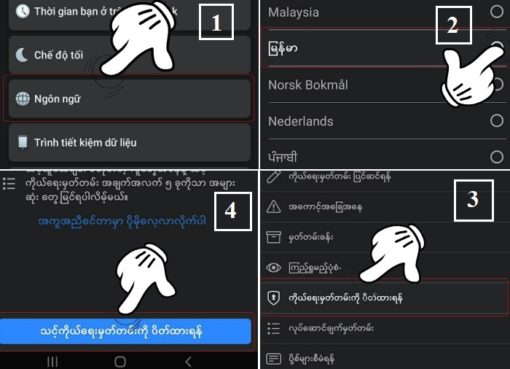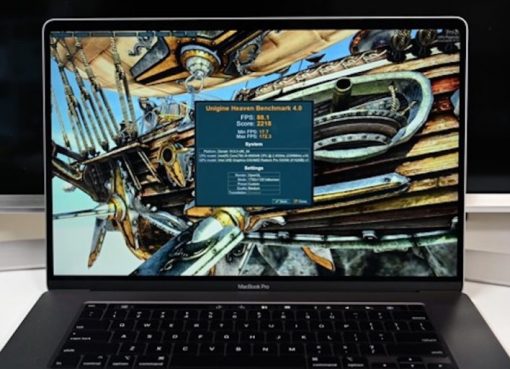Trong quá trình làm việc, chúng ta hẳn đã không ít lần nghe tới từ Format (định dạng) hay nhiều lần gặp phải lỗi khá khó chịu như “File too large to …” khiến cho bạn không thể chuyển dữ liệu vào USB được.
Nguyên nhân chính là do bạn đang để định dạng ổ đĩa chưa phù hợp với tập tin hoặc thao tác thực hiện. Vậy định dạng là gì? Có những loại định dạng nào phổ biến? Và cách khắc phục những tình trạng trên như thế nào? Chúng ta hãy cùng tìm hiểu qua bài viết này nhé!
Đầu tiên chúng ta phải hiểu Disk Format (định dạng ổ đĩa) là gì. Ta có thể định nghĩa chúng theo 2 cách khác nhau:
Khi đề cập đến ổ đĩa máy tính, phổ biến nhất bây giờ là ổ cứng (Hard Disk), định dạng ổ cứng (Disk Format) hay hệ thống tập tin (File System) chính là một khái niệm dùng để chỉ một cách thức về việc tổ chức và quản lý tập tin trên đĩa cứng, đĩa mềm. Có 3 hệ thống phổ tập tin biến nhất bây giờ là FAT32, ExFAT và NTFS, mỗi loại phù hợp với từng hệ điều hành khác nhau.
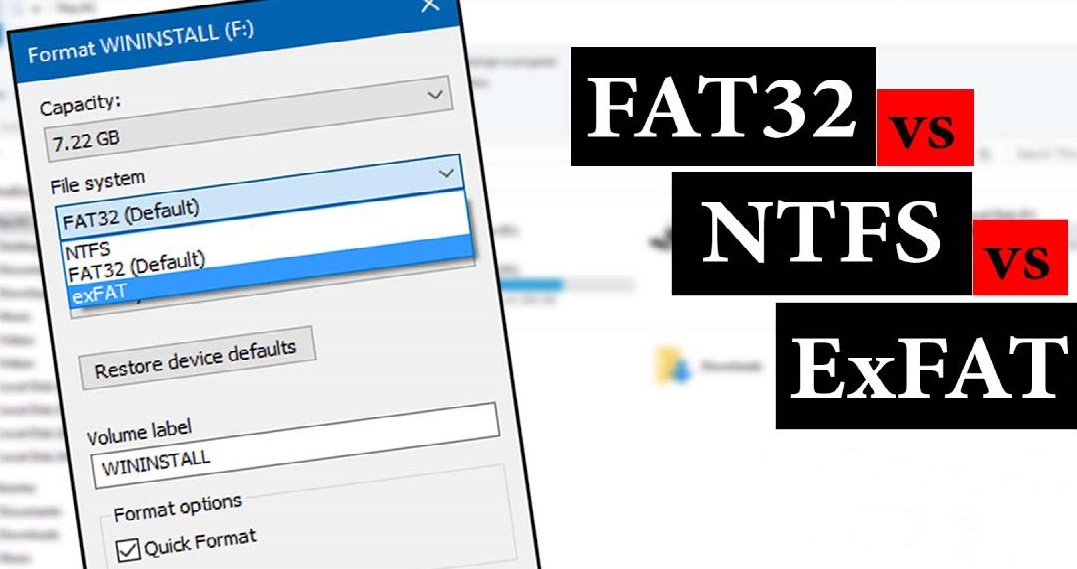
Định dạng ổ đĩa cũng có thể hiểu là một hành động đưa ổ đĩa hay USB về trạng thái ban đầu, xóa hết các đường dẫn của các tệp tin, khiến chúng bị biến mất và rất khó để phục hồi. Sau khi định dạng, bạn có thể điều chỉnh loại hệ thống tệp tin của ổ đĩa hay USB sang FAT hay NTFS tùy ý.
Nội dung chính
Các loại Hệ thống tập tin phổ biến:
Như mình đã đề cập ở trên, có 3 loại hệ thống tập tin phổ biến nhất hiện tại là FAT32, ExFAT và NTFS. Mỗi loại đều có ưu điểm và nhược điểm riêng
FAT32
Bậc đàn anh của hệ thống tập tin FAT32 bao gồm FAT, FAT12 và FAT16 vốn trước đây được dùng phổ biến trên hệ điều hành MS-DOS của Microsoft. Và khi dung lượng đĩa tăng lên, các hệ thống tập tin này lần lượt bộc lộ nhiều hạn chế của mình khi chỉ chỉ hỗ trợ tối đa đến 65536 liên cung (clusters) (65536 x 32KB = 2GB) trên một phân vùng ổ đĩa (partition), gây ra sự lãng phí dung lượng đáng kể (đến 50% dung lượng đối với những ổ đĩa cứng trên 2GB).
FAT32 là chữ viết tắt của “File Allocation Table 32” (bảng phân bổ tập tin 32) xuất hiện rộng rãi trên hệ điều hành Windows 95 cho đến bây giờ với mục đích chính là thay thế cho định dạng FAT16. Do có không gian địa chỉ là 32 bit nên nó sẽ hỗ trợ nhiều liên cung trong 1 phân vùng hơn. Nhưng bây giờ FAT32 cũng đang dần trở nên cũ đi và có lẽ sẽ không phù hợp trong tương lai.
Tuy nhiên, “cũ đi” là chuyện của tương lai, còn bây giờ thì FAT32 là hệ thống tập tin phổ biến nhất với độ tương thích rất cao. Các USB giờ đều được đặt định dạng mặc định (Default Format) là FAT32. Không chỉ máy tính mà những thiết bị tiên tiến như game consoles (điều khiển chơi game), loa, máy quay, … tất cả những thiết bị có cổng kết nối USB đều có thể tương thích với loại hệ thống tập tin này.
Có khả năng tương thích với mọi hệ điều hành: Windows, MacOS, Linux, DOS, …
Và giờ là lúc đề cập đến chuyện “cũ đi tương lai”. Do công nghệ ngày càng phát triển, các tệp tin cũng ngày càng có kích thước lớn hơn – có thể lên tới trên 5GB – mà phân vùng được định dạng FAT32 sẽ chỉ chứa được những tập tin có dung lượng không vượt quá 4GB và dung lượng của một phân vùng FAT32 bắt buộc phải nhỏ hơn 8TB. Dù 4GB và 8TB là một con số không hề nhỏ nhưng ai mà biết được, những con số đó sẽ chỉ là muỗi trong tương lai sắp tới (công nghệ mà :D).
NTFS
NTFS là viết tắt của New Technology File System (hệ thống tập tin công nghệ cao), được ra đời cùng Windows NT 3.1. Sau này, khi bạn cài đặt Windows cho máy tính thì định dạng ban đầu của ổ đĩa sẽ mặc định là NTFS. Ưu điểm của loại định dạng này là kích thước của tệp và phân vùng sẽ rất lớn do sử dụng không gian địa chỉ 64 bit giúp cho khả năng lưu trữ là không bị hạn chế nhiều.
Sử dụng bảng quản lý tập tin MFT (Master File Table) (thấy chữ master là đã thấy ghê rồi :D), NTFS được tăng cường khả năng lưu trữ, tức là dữ liệu sẽ dễ dàng được hồi phục hơn nếu chẳng may gặp lỗi gì đó. Tính bảo mật, mã hóa của loại hệ thống tập tin này cũng được tăng lên rất nhiều.
Vì đây là hệ thống tập tin được phát triển bởi Microsoft nên nó cũng chỉ tương thích tốt với Windows. Khả năng tương thích của nó cũng khá lằng nhằng: MacOS X thì chỉ có thể đọc chứ không thể ghi lên phân vùng NTFS, một số phiên bản Linux thì có hỗ trợ ghi, nhưng một số thì lại không hay thậm chí là con đẻ XBox 360 của Microsoft cũng không tương thích với NTFS.
Ngoài ra thì NTFS cũng không được hỗ trợ để làm việc với những ổ đĩa có dưới 400MB và cũng không thể dùng trên đĩa mềm. (Các bạn nên lưu ý nhược điểm này khi định dạng USB nhé, kẻo đến lúc cắm vào MacBook hay máy chạy Linux lại báo lỗi :D)
ExFAT
ExFAT hay Extended File Allocation Table (Bảng phân bổ tệp tin mở rộng) được giới thiệu lần đầu tiên vào năm 2006 cho các phiên bản mới nhất của Windows như Windows XP hay Windows Vista. Hệ thống tập tin này được tối ưu để sử dụng cho bộ nhớ dạng Flash (USB, SSD). Tuy được thiết kế cùng một guộc FAT với FAT32 nhưng ExFAT lại không bị hạn chế như FAT32, tức là vẫn có giới hạn, nhưng là rất lớn. Do đó bạn có thể thoải mái làm việc với các tệp tin có dung lượng lớn hơn 4GB.
Khả năng tương thích của ExFAT cũng tốt hơn NTFS, MacOS mọi phiên bản đều có thể đọc ghi bình thường trên phân vùng của ExFAT. Tuy nhiên, vẫn có một số hệ thống không hỗ trợ exFAT, như Xbox 360 hay PS3, riêng PS4 và Xbox One có hỗ trợ. Một số thiết bị máy tính cũ chỉ hỗ trợ FAT32 mà không hỗ trơ exFAT.
HFS+ và APFS
Nãy giờ chúng ta chỉ bàn về những hệ thống tập tin tương thích với Windows mà quên mất rằng Apple cũng đã phát triển các định dạng tương thích tốt với con đẻ của mình, đó là HFS và APFS.
HFS là viết tắt của Hierarchical File System (hệ thống tập tin phân cấp). Hệ thống tập tin này được hoạt động trong không gian địa chỉ 16 bit. Cũng giống như FAT16, HFS dần bị lạc hậu do khả năng phát triển đáng kinh ngạc của bộ nhớ và được thay thế bởi HFS+ (HFS Plus) có không gian địa chỉ là 32 bit được giới thiệu năm 1998 cùng với phiên bản MacOS 8.1.
Mới gần đây, Apple cuối cùng cũng đã phát triển thêm một hệ thống tập tin hoạt động dựa theo kiến trúc 64 bit – mang điểm mạnh của cả NTFS và ExFAT – với khả năng chứa những tệp tin có dung lượng rất lớn, tính bảo mật cao và tối ưu rất tốt cho bộ nhớ Flash – điều này là tất yếu khi ngày nay SSD đang dần thay thế cho HDD truyền thống.
Điểm yếu duy nhất của những dạng hệ thống tệp tin này là khả năng tương thích. Chúng hầu như chỉ tương thích với hệ điều hành MacOS (thậm chí APFS còn không tương thích tốt với MacOS phiên bản cũ). Nếu muốn dùng những định dạng này trên Windows hay Linux thì có lẽ các bạn buộc phải dùng đến phần mềm của bên thứ ba. Khi ấy thì chất lượng trải nghiệm có lẽ cũng sẽ không được cao.
Tổng kết
Mỗi định dạng ổ đĩa hay hệ thống tập tin đều có ưu điểm và nhược điểm riêng. Tùy vào từng nhu cầu sử dụng, nhu cầu bảo mật hay hệ điều hành bạn đang sử dụng mà nên dùng từng loại định dạng khác nhau. Nếu bạn sử dụng Windows thì nên dùng FAT32, ExFAT và tốt nhất là NTFS. Còn nếu bạn sử dụng MacOS thì tùy vào từng phiên bản, ExFAT, HFS+ hoặc APFS chính là lựa chọn tốt nhất của bạn.
Thông tin Macstore Shop:
MacStore chuyên dòng sản phẩm Macbook, iMac, Mac mini, MacPro và phụ kiện Apple. Kho Macbook mới/cũ chính hãng, giá tốt nhất tại TPHCM
Macstores Shop
Địa chỉ: Số 132, Lê Lai, P. Bến Thành, Quận 1, Hồ Chí Minh
Điện thoại: 0935 023 023
Website: https://macstores.vn/